¿Qué debe hacer para reiniciar iPhone sin iTunes?

¿Qué deberías hacer si tu iPhone no funciona bien? Puede restablecer iPhone desde la última copia de seguridad de iTunes. Pero iTunes no siempre es la mejor solución para ti. No ha hecho una copia de seguridad de los datos en iTunes, ni ha vuelto a la configuración original de fábrica. ¿Cómo reiniciar iPhone sin iTunes para recuperar todos tus datos? Consulte las soluciones alternativas para restablecer completamente el iPhone desde el artículo ahora.
Solución 1: reinicie iPhone sin iTunes a través de Tipard iOS System Recovery
Si su iPhone está desactivado, congelado, bloqueado o atascado en una pantalla negra, Tipard Recuperación del sistema de iOS debería ser la mejor solución para solucionar todos los problemas. Además, también puede reiniciar el iPhone sin iTunes y activar el modo DFU, el modo de recuperación, el logotipo de Apple y el modo de auriculares en estado normal.
Descargue e instale el programa
Descargue e instale la recuperación del sistema Tipard iOS y luego inicie el programa. Conecte su iPhone a la computadora a través de un cable USB. Y luego puedes restablecer el iPhone sin iTunes con el programa ahora.
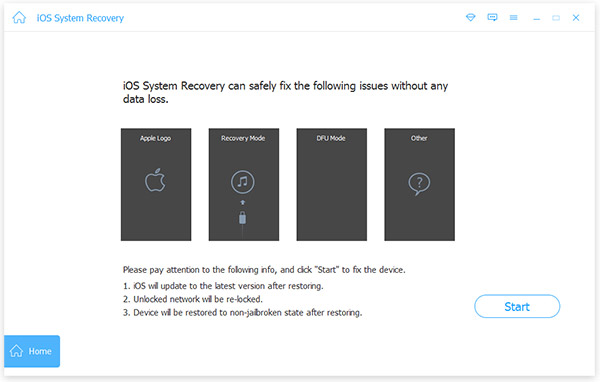
Escanea y analiza iPhone
Ingrese al programa la categoría de iPhone, tipo de dispositivo, modelo de dispositivo y sistema operativo. Después de eso, puede tocar el botón "Comenzar a escanear" para escanear y analizar el iPhone para reiniciar el iPhone sin perder ningún dato.
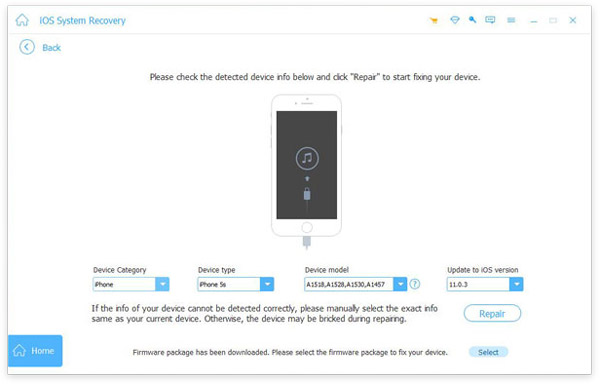
Restablecer iPhone sin iTunes
En comparación con restablecer iPhone con iTunes, Tipard iOS System Recover analizará iPhone y solucionará todos los problemas sin perder datos. iTunes solo le permite restaurar a la versión anterior de la copia de seguridad.
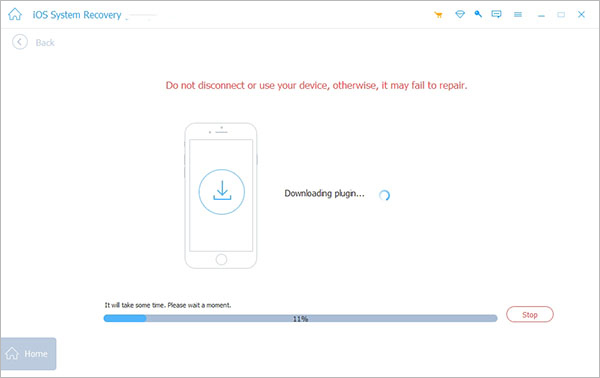
La mayoría de las veces, cuando el iPhone no funciona bien, es posible que no analice los problemas del iPhone como profesión. En cuanto al caso, Tipard iOS System Recovery debería ser la mejor herramienta para reiniciar iPhone sin iTunes o contraseña. Puede solucionar la mayoría de los problemas relacionados con el sistema iOS con un solo clic con el programa.
Solución 2: Cómo restaurar el iPhone de fábrica sin iTunes
Apple proporciona la solución predeterminada para restablecer el iPhone de fábrica sin iTunes directamente en tu iPhone. Es simple, pero puede perder su información personal, archivos o datos si no ha realizado una copia de seguridad por adelantado. En esta sección, aprenderá cómo reiniciar el iPhone sin usar iTunes o una computadora. Veamos todo el proceso de la siguiente manera.
Paso 1. Configura tu iPhone
Vaya a la pantalla de inicio de su iPhone, haga clic en la aplicación "Configuración" y luego toque la opción "General".
Paso 2. Borrar todo el contenido en iPhone
Desplácese hacia abajo por la pantalla para buscar y toque la opción "Restablecer". Luego seleccione "Borrar todo el contenido y la configuración". Es posible que deba ingresar el código de acceso para confirmar la eliminación.
Paso 3. Restablecer iPhone sin iTunes
Haga clic en "Borrar iPhone", y luego toque "Borrar iPhone" nuevamente para eliminar todo lo que haya instalado o los datos y medios que guardó, y luego reiniciará su iPhone a la configuración de fábrica.
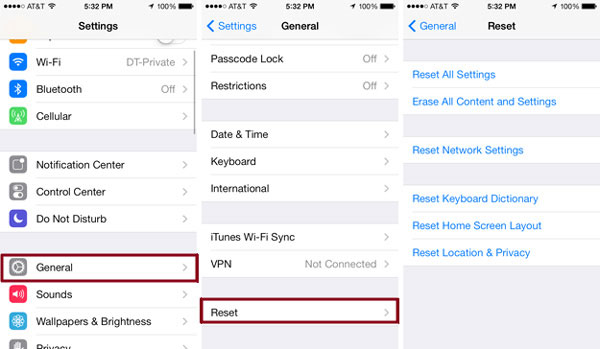
Notas: Una vez que restablezca completamente el iPhone sin iTunes directamente desde el iPhone, es posible que pierda todos los archivos en el iPhone. Antes de borrar su iPhone o restablecer el iPhone de fábrica, debe hacer una copia de seguridad de su iPhone por adelantado.
Solución 3: Cómo restaurar completamente el iPhone sin iTunes
Cuando su iPhone no funciona, es posible que no pueda solucionar el problema accediendo a su iPhone. Un restablecimiento completo para iPhone debería ser una solución para deshacerse de algunos problemas fáciles de iPhone sin iTunes. Solo tome el iPhone 8, por ejemplo.
Paso 1. Cierre el iPhone 8
Mantenga presionados los botones "Suspender / Activar" y "Bajar volumen" durante más de 15 segundos para apagar el iPhone 8. Y luego puedes ver el logo de Apple.
Paso 2. Suelta ambos botones
Después de eso, puede soltar los botones "Sleep / Wake" y "Volume Down" hasta que vuelva a acceder al logotipo de Apple.
Paso 3. Hard reset iPhone sin iTunes
Solo necesita esperar unos segundos más hasta que el iPhone se inicie para verificar si funciona. Por lo general, el iPhone de restablecimiento completo puede solucionar la mayoría de los problemas comunes.
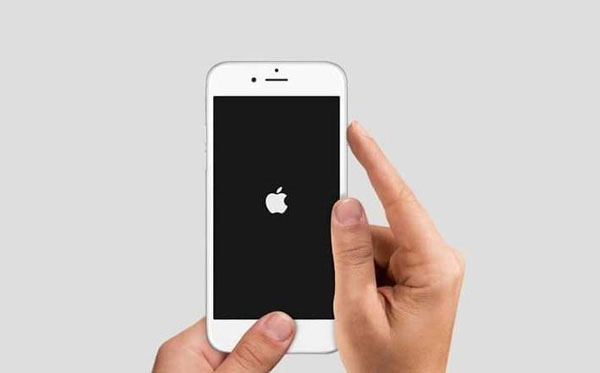
Cuando tenga problemas con el iPhone 7 / 6 / 6 Plus, iPad y otros iDevices, puede usar el proceso similar al restablecimiento completo de iPhone sin iTunes. En cuanto al caso, los archivos de iPhone podrían perderse para siempre.
Solución 4: cómo restablecer iPhone sin iTunes y contraseña
Cuando deshabilita su iPhone debido a una contraseña olvidada, el iPhone se bloqueará o deshabilitará después de intentar ingresar el código de acceso seis veces seguidas. Puede intentar reiniciar iPhone sin iTunes y contraseña. Aquí está la guía detallada.
Paso 1. Establecer en su computadora
Ve a icloud.com/#find iPhone desde otro dispositivo. Luego, inicie sesión con su "ID de Apple" y su "Contraseña" en la cuenta de iCloud. Si usa la Autenticación de dos factores, debe ingresar la contraseña enviada en otro dispositivo. Cuando aparezca una nueva página emergente, haga clic en "Confiar" en este navegador.
Paso 2. Elige iPhone desde iCloud
Haga clic en "Buscar iPhone" y seleccione el iPhone que desea reiniciar sin iTunes. Todos los dispositivos están en la parte superior de la ventana de tu navegador. Seleccione iPhone para borrar y restablecer.
Paso 3. Restablecer iPhone sin iTunes o contraseña
Haga clic en el botón "Borrar iPhone". Y luego iCloud eliminará la contraseña del iPhone bloqueado y restablecerá el iPhone.
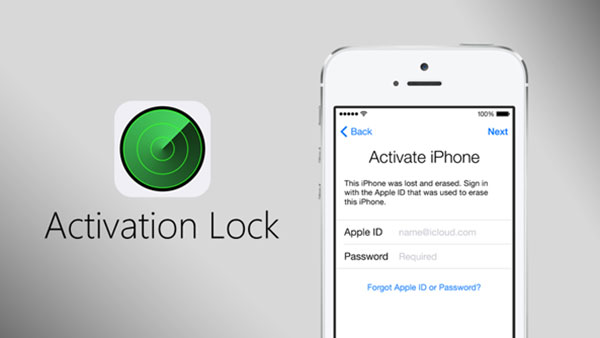
Ahora puede restaurar su iPhone desde un archivo de copia de seguridad o configurarlo como un nuevo dispositivo. También puede usar el mismo método para reiniciar iPad y otros iDevices. Debería ser útil si acaba de obtener un iPhone de segunda mano en línea. Una vez que reinicie iPhone sin iTunes, puede tomarlo como un nuevo iPhone.
Sugerencias: Copia de seguridad de datos antes de restablecer la fábrica de iPhone
Tal como se mencionó, es posible que pierda todos los archivos cuando desee restablecer el iPhone. En cuanto al caso, debe hacer una copia de seguridad del iPhone de antemano. De lo contrario, todos sus datos o archivos importantes se perderán. En cuanto al caso, copias de seguridad de todo el contenido de iPhone en iTunes como una nueva versión, o copia de seguridad de forma selectiva el archivo en iCloud.
Conclusión
Si olvida la contraseña de iPhone y necesita reiniciar el iPhone sin iTunes, puede usar iCloud con un dispositivo cercano. Y también puede usar el restablecimiento completo o el restablecimiento de fábrica para restablecer manualmente el iPhone o borrar el contenido del iPhone. Tipard iOS System Recovery debería ser la solución definitiva para resolver la mayoría de los problemas de iPhone sin perder datos.







